Anzeigen der Desktop Office Toolbar
Wenn die Desktop Office Toolbar beim Starten einer Microsoft Office-Anwendungen (Word/Excel/PowerPoint) nicht angezeigt wird, führen Sie die nachstehend beschriebenen Schritte aus, um die Desktop Office Toolbar einzublenden.
|
HINWEIS
|
|
Die Desktop Office Toolbar wird auf der Registerkarte [iW Desktop] angezeigt.
|
1.
Schließen Sie die Microsoft Office-Anwendungen (Word/Excel/PowerPoint).
2.
Öffnen Sie das Dialogfeld [Systemeinstellungen].
|
HINWEIS
|
|
Weitere Informationen zum Anzeigen des Dialogfelds [Systemeinstellungen] finden Sie hier:
|
3.
[Systemeinstellungen] > [Gemeinsame Einstellungen] > [Voreinstellungen] > [Add-Ins in Microsoft Office aktivieren]
Aktivieren Sie das Kontrollkästchen [Add-Ins in Microsoft Office aktivieren].
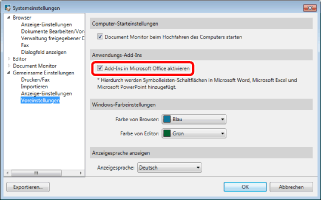
4.
Klicken Sie auf [OK].
Wenn die Installation eines Office-Updates erforderlich ist, wird eine Meldung angezeigt. Wenn Meldungen des Office-Updateprogramms angezeigt werden, folgen Sie den Anweisungen der Meldungen.
[Die zur Aktivierung der Add-in-Funktion für Anwendungen erforderlichen Komponenten sind nicht installiert. Falls Sie die Installation von iW Desktop reparieren, können Sie die Add-in-Funktion für Anwendungen verwenden.]
[Die zur Aktivierung der Add-in-Funktion für Anwendungen erforderlichen Komponenten sind nicht installiert. Wählen Sie die erforderliche Anwendung aus der Systemsteuerung aus, klicken Sie auf [Ändern], und aktualisieren Sie die Installation. Weitere Informationen zu den Schritten, die zur Ausführung dieser Aktion erforderlich sind, finden Sie im Handbuch.]
|
HINWEIS
|
|
Weitere Informationen zur Reparaturinstallation von Desktop finden Sie unter "iW Desktop Installationshandbuch".
|
5.
Starten Sie die Microsoft Office-Anwendungen (Word/Excel/PowerPoint).
6.
Überprüfen Sie, ob die Desktop Office Toolbar angezeigt wird.
|
HINWEIS
|
|
Wenn die Desktop Office Toolbar als Add-in festgelegt ist und nicht angezeigt wird, führen Sie folgende Schritte aus.
(In Microsoft Office 2013)
1. Wählen Sie im Menü [Datei] > [Optional] > [Add-In] in [Word/Excel/PowerPoint-Optionen].
2. Wählen Sie [COM-Add-ins] in [Verwalten] aus, und klicken Sie dann auf [Einstellungen].
3.Aktivieren Sie das Kontrollkästchen [iW Desktop Office Toolbar], und klicken Sie auf [OK].
Desktop unterstützt Umgebungen, in denen zwei oder mehr Microsoft Office-Versionen nebeneinander vorhanden sind. Eine solche Umgebung wird von Microsoft jedoch nicht empfohlen. Informationen zu möglichen Problemen, die dadurch entstehen können, finden Sie auf der Supportseite von Microsoft.
|